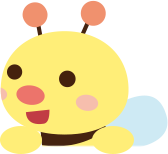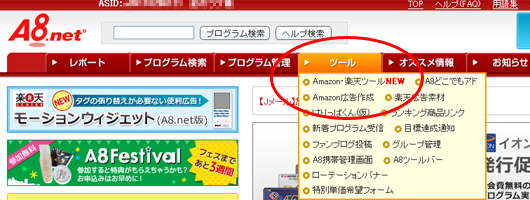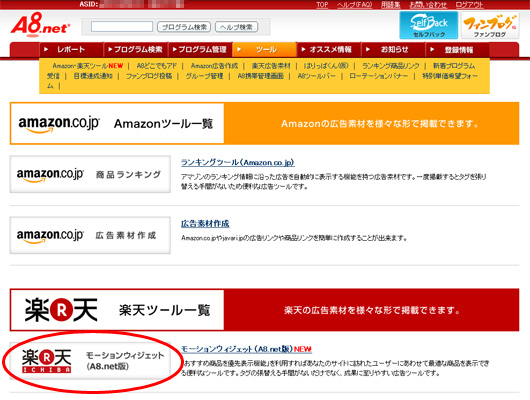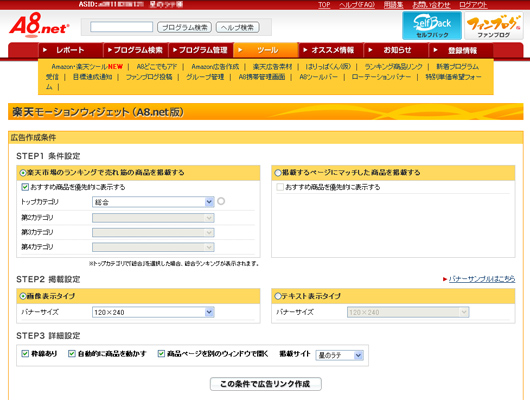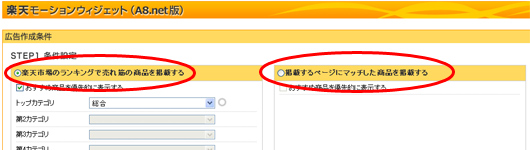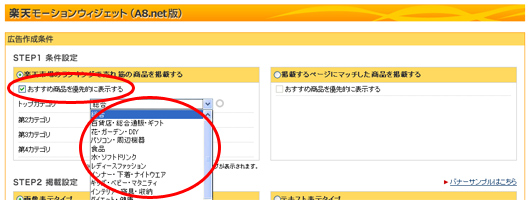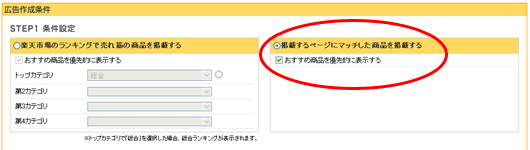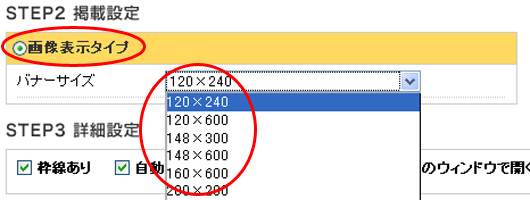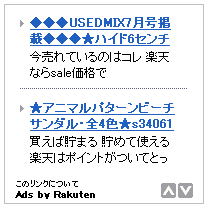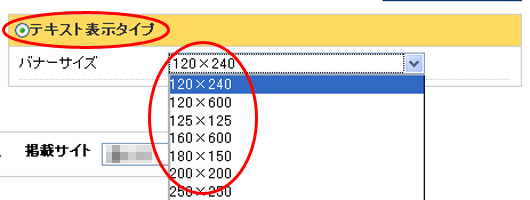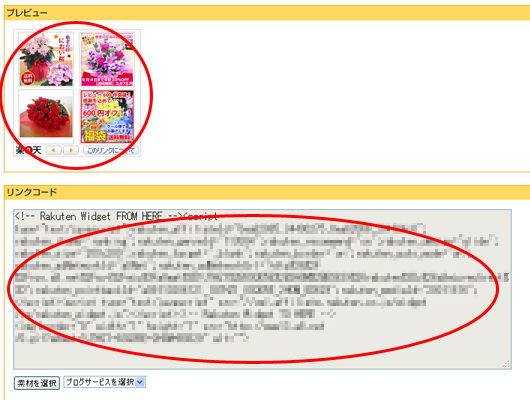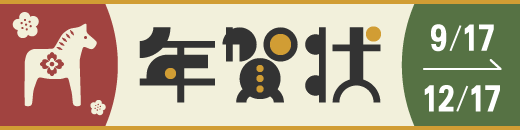みなさんこんにちは
本日は、リリースされたばかりの新機能!
楽天モーションウィジェットをたっぷりとご紹介します
楽天モーションウィジェットって?
楽天モーションウィジェットの機能では、
カテゴリを絞って楽天市場のランキングに沿った商品の広告をランダムで表示したり、
自分のサイトのカテゴリに沿った最適な商品の広告をランダムで表示したりする事が出来ます。
楽天とリアルタイムで連動しているため、リンクを張り替える必要もありませんし、
何よりエンドユーザー(サイトの閲覧者)の目に留まりやすく、成約に結び付きやすいのも魅力的です
何と、今までのツールの約7倍の効果とも言われているんですよ!
ブログやサイトのサイドバーなど、余っているスペースなどにも最適な広告ですよ
楽天モーションウィジェットの使い方
では詳しい使い方をご紹介します。
①A8.netの管理画面の「ツール」というメニューの中から、
「Amazon・楽天ツール」を選択します。
②Amazonツール一覧の下に、楽天ツール一覧が表示されています。
その中の「モーションウィジェット(A8.net版)」をクリックします。
③こちらが楽天モーションウィジェットの広告素材作成画面となります。
④広告作成条件の中を選択して広告素材を作成します。
まずは≪STEP1 条件設定≫
ここでは、「楽天市場のランキングで売れ筋の商品を掲載する」または
「掲載するページにマッチした商品を掲載する」の、2パターンを掲載する事が出来ます。
まず一つ目の「楽天市場のランキングで売れ筋の商品を掲載する」というのは、
楽天市場のランキングに沿って、商品の広告がランダムに出る、というものです。
トップカテゴリなどを絞り込んだランキングを出す事が出来ます。
「おすすめ商品を優先的に表示する」という欄にチェックを入れると、
楽天市場を利用したことがあるユーザが掲載したページに訪れた場合に、
訪れたユーザの楽天市場の閲覧商品や購入履歴などから、最適な商品を優先的に表示します。
もう一つの「掲載するページにマッチした商品を掲載する」という欄は、
掲載したページ内にあるテキストを自動的に分析し、関連性の高い、
もしくは適切と思われる商品を自動的に表示します。
こちらも上記と同様で、「おすすめ商品を優先的に表示する」という欄にチェックを入れると、
楽天市場を利用したことがあるユーザが掲載したページに訪れた 場合に、
訪れたユーザの楽天市場の閲覧商品や購入履歴などから、最適な商品を優先的に表示します。
⑤≪STEP2 掲載設定≫を設定します。
ここでは、実際にサイトやブログに表示される広告の見せ方を設定します。
画像表示タイプはこのように商品のバナー画像ごとに広告が表示されます。
※こちらは200×200のサイズで作成したものです。
サイズなどを自由に選択して、サイトやブログの掲載位置に合うサイズに設定してください。
テキストタイプは、テキストで広告が表示されます。
※こちらも200×200で作成したものです。
テキストタイプも自由にサイズを設定できますので、
サイトやブログの掲載位置に合うサイズに設定してください。
⑥≪STEP3 詳細設定≫を設定します。
最後に、下記の項目にチェックを入れて選択します。
枠線あり・・・モーションウィジェットの広告のまわりに枠線を付けるか、
付けないかを選ぶことができます。
自動的に商品を動かす・・・自動的に商品がスライドするかしないかを設定する事が出来ます。
商品ページを別のウィンドウで開く・・・広告をクリックした際に、別のウィンドウが立ち上がって表示されるように設定する事が出来ます。
掲載サイト・・・広告を掲載するサイトを選択してください。
「この条件で広告リンク作成」をクリックすると、広告が表示されます。
⑦広告をコピーしてサイトやブログに貼り付けてみましょう!
表示されたら通常の広告リンクと同様に、リンクコードに表示されているタグをすべてコピーして
サイトやブログの表示する場所に貼りつけてください。
以上が楽天モーションウィジェットの広告掲載方法です!
如何でしたか?とっても簡単ですよね!
簡単で便利な楽天モーションウィジェット!ぜひ使ってみてくださいね♪